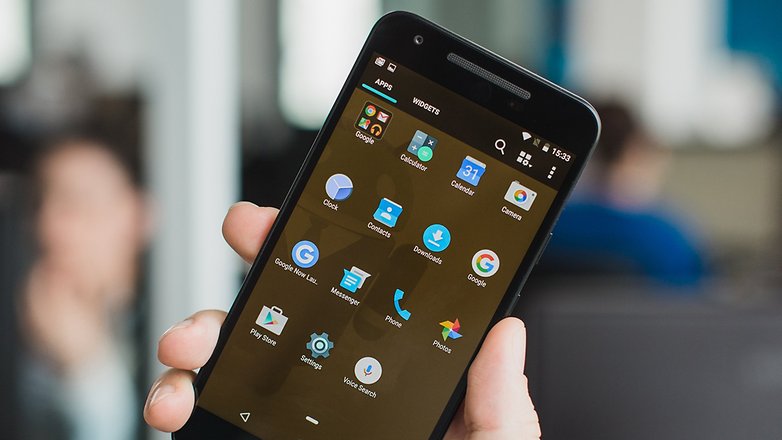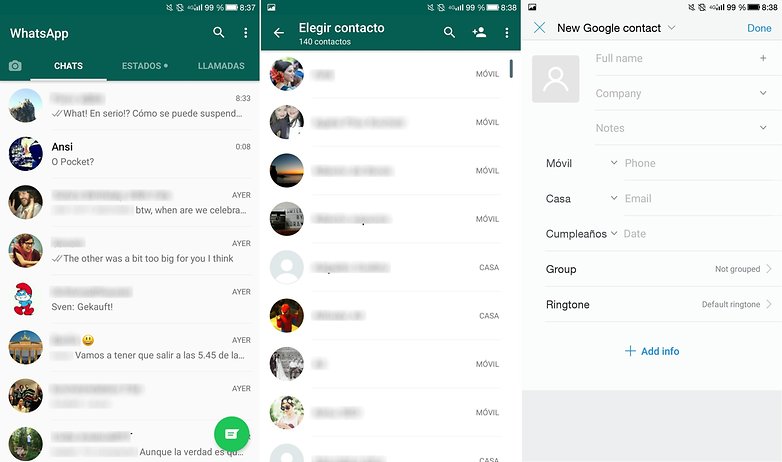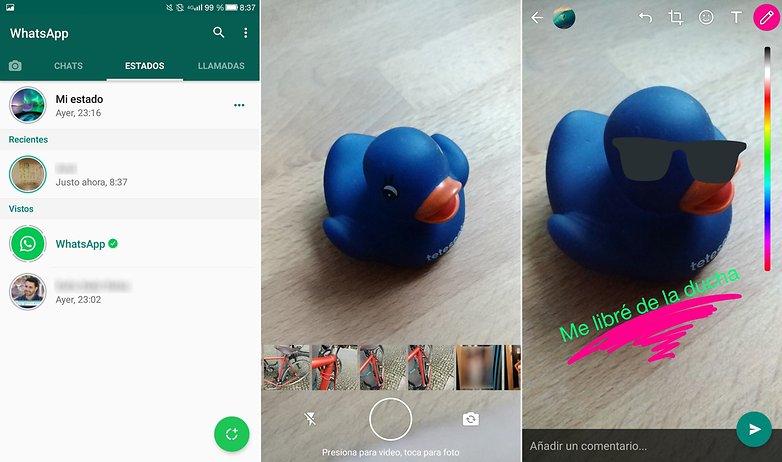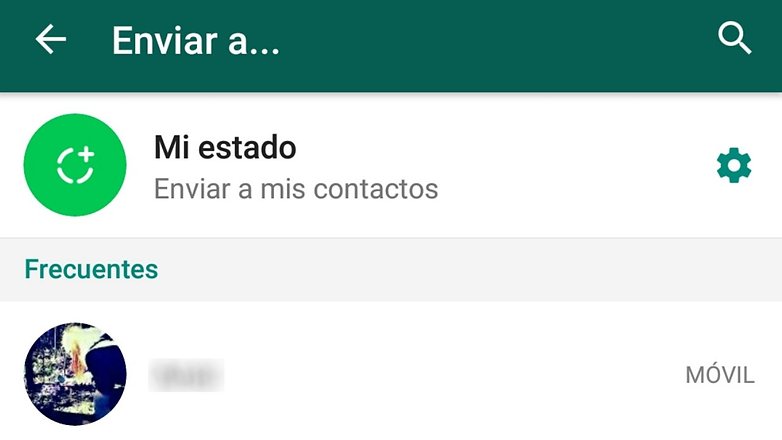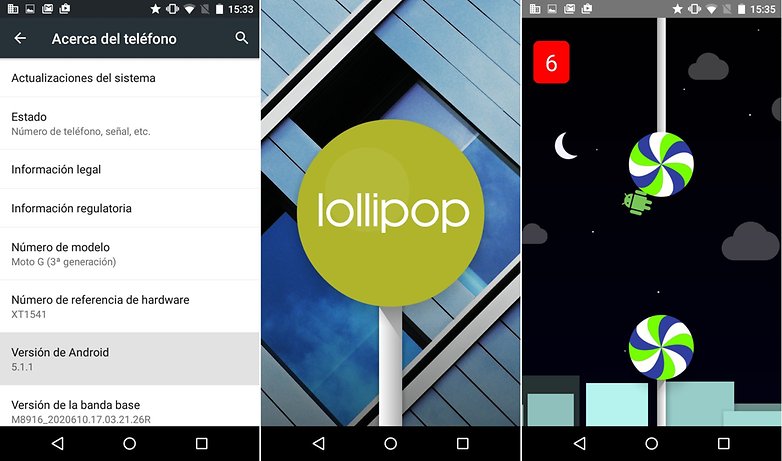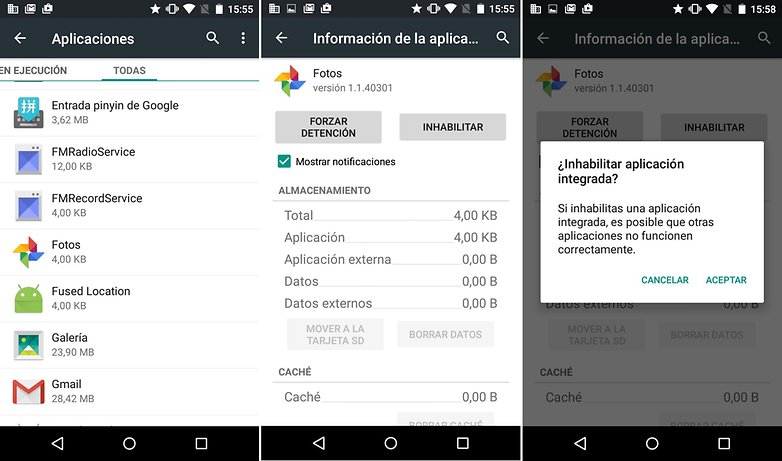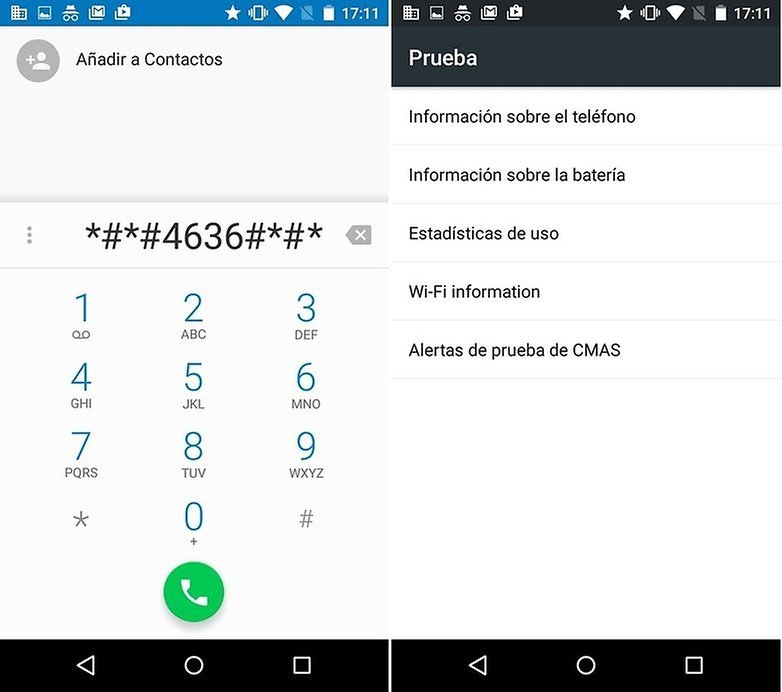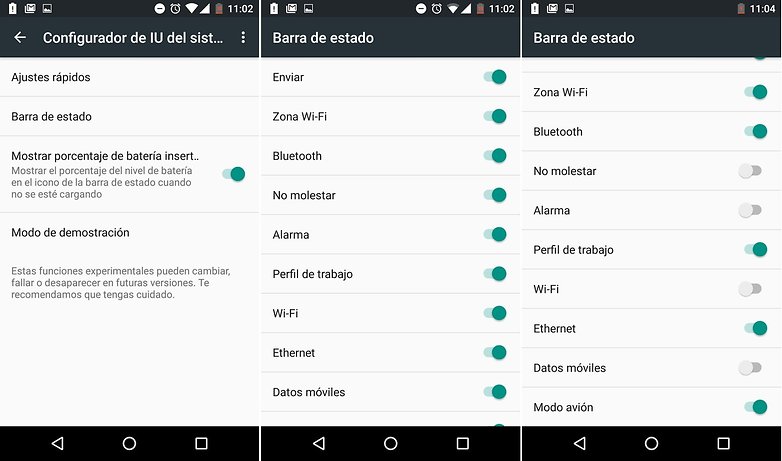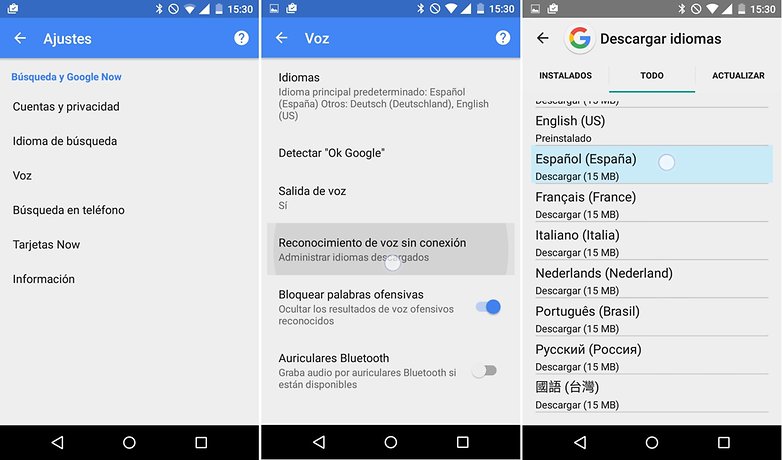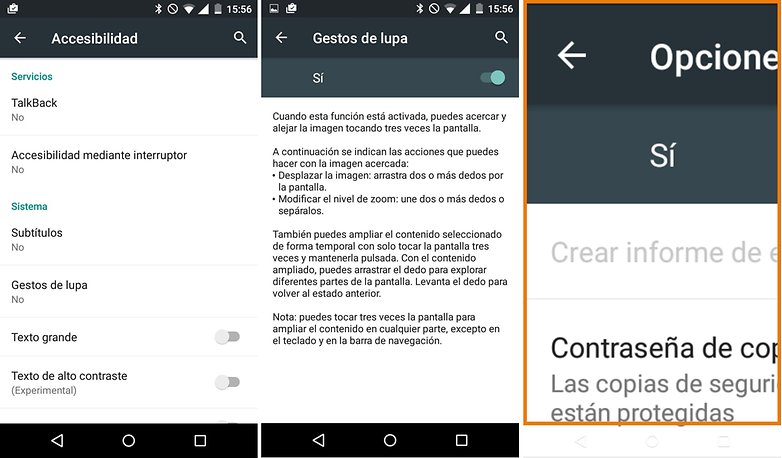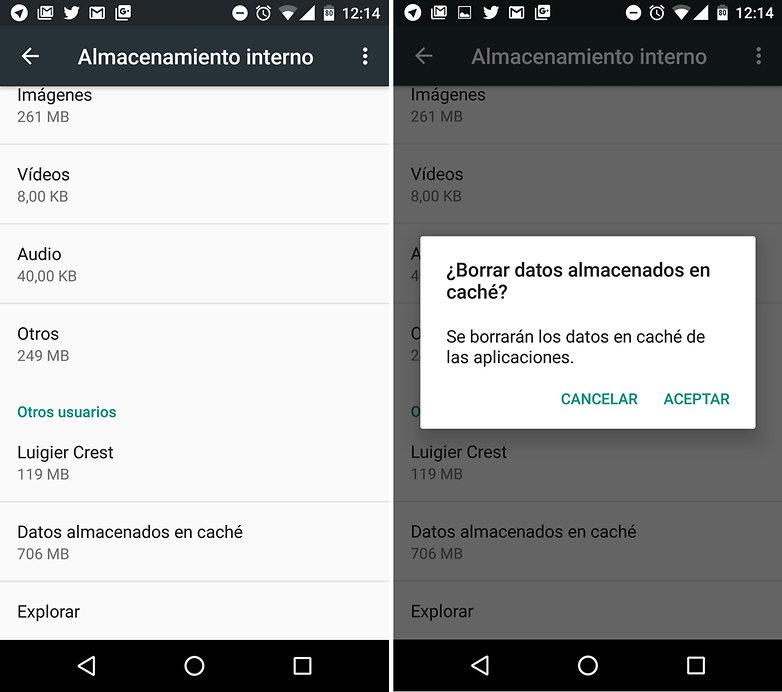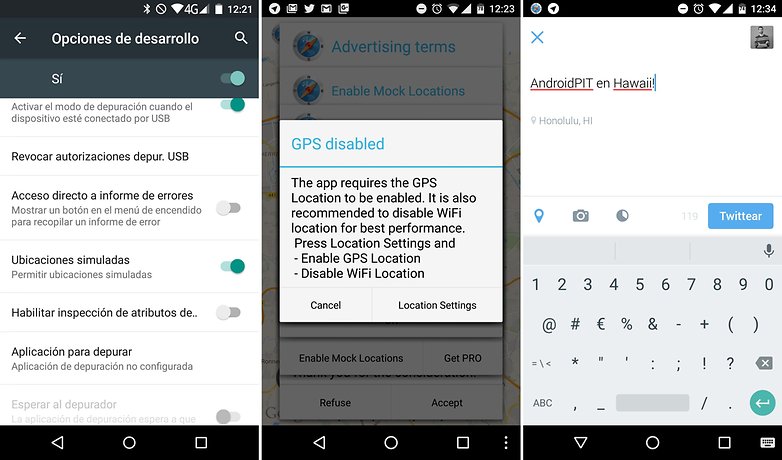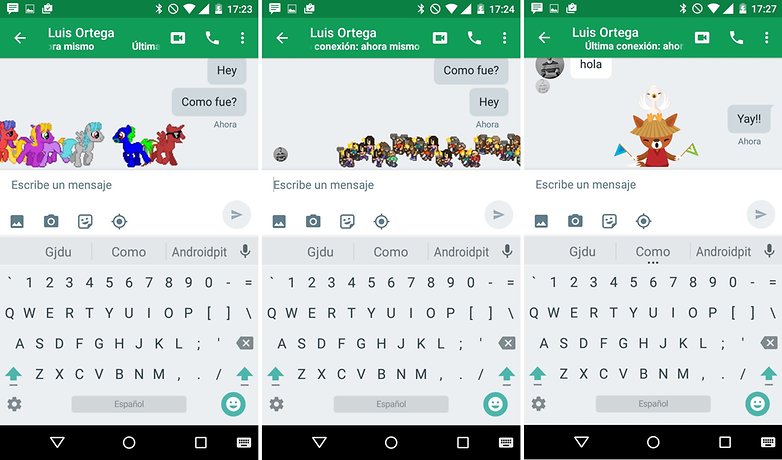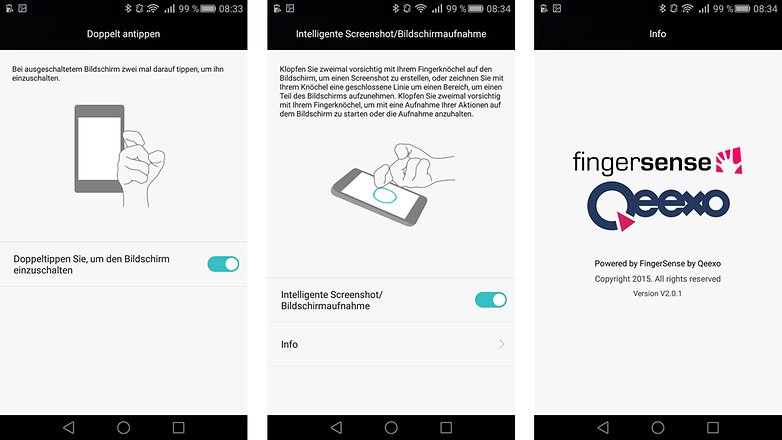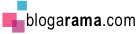domingo, 5 de marzo de 2017
6 comidas para llevarte en el tupper
Comer de forma variada y saludable comiendo de tupper todos los días es
posible, sólo tienes que echarle un poco de imaginación y recordar
incluir en tus menús todos los grupos de alimentos, privilegiando las
verduras, los cereales, las legumbres y la proteína animal y/o vegetal.
Para hacértelo aún más fácil nosotros te damos algunas ideas que pueden
ayudarte:
Merluza en papillote
La merluza es un pescado blanco y muy sabroso. Si el tiempo es tu
némesis esta receta es la tuya, además de fácil, es breve. Sigue los
pasos y disfruta de la simplicidad:
Ingredientes:
· Salpimienta los lomos de merluza y píntalos con el aceite de oliva.
· Coge una hoja de papel de hornear y coloca un lecho de las verduras. Añade un poco de sal y coloca el lomo de merluza encima. Cierra con cuidado el paquete para que los extremos queden cerrados y el vapor no salga durante la cocción.
· Coloca los paquetes sobre una bandeja de horno y hornea durante unos 15 minutos.
Sirve los paquetes cerrados, aconseja a tus invitados darle un toque de aceite de oliva al abrir el papillote, que aproveche. ;)
Fuente
Ingredientes:
- 600 gr de lomo de merluza
- 2 zanahorias.
- 1 puerro.
- 1 cebolla.
- Un poco de perejil fresco.
- Aceite de oliva virgen extra.
- Sal y pimienta negra recién molida.
- Papel de hornear o papel de aluminio.
Elaboración
· Precalienta el horno a 180º. Corta las verduras en tiras finas (estilo juliana). Es importante que todas las verduras estén cortadas del mismo tamaño para que tengan tiempos de cocción similares.· Salpimienta los lomos de merluza y píntalos con el aceite de oliva.
· Coge una hoja de papel de hornear y coloca un lecho de las verduras. Añade un poco de sal y coloca el lomo de merluza encima. Cierra con cuidado el paquete para que los extremos queden cerrados y el vapor no salga durante la cocción.
· Coloca los paquetes sobre una bandeja de horno y hornea durante unos 15 minutos.
Sirve los paquetes cerrados, aconseja a tus invitados darle un toque de aceite de oliva al abrir el papillote, que aproveche. ;)
Fuente
Consejos para no cansarte de tu smartphone y seguir adorándolo
Nuestros smartphones son muy importantes, llevan a cabo tareas que nos
facilitan el día a día, pero de lo que no son capaces es de cambiar su
aspecto, ya sea exterior o interior. Esto provoca que nos acabemos
cansando de nuestro terminal y nos compremos otro sólo para ver algo
diferente. Con estos consejos podrás modificar tu smartphone de forma
fácil para que no te vuelva a resultar aburrido.

No todo son fundas, claro. También puedes optar por vinilos, que darán un toque más personal a tu smartphone sin modificar su grosor, aunque a cambio de no ofrecer protección extra. Ya sea por estética o por protección, hay gran cantidad de fundas entre las que elegir, tú eliges si quieres una muy gruesa o fina. Normalmente la marca que tiene más fundas para elegir en el panorama Android suele ser para Samsung. También puedes elegir la vía de ponerle pegatinas para móvil de esas que dan en los chicles de Hello Kitty o Doraemon y arriesgarte a perder tu reputación, e incluso la dignidad.
Por último, los bloqueos de pantalla pueden aportar una estética
diferente además de alguna función de la que carezca tu terminal. El
conjunto de todos estos elementos supondrá una gran diferencia con el
terminal de otras personas, aunque tengan el mismo modelo que tú. Para
renovar esa sensación de novedad, conviene cambiar alguno o varios
elementos cada cierto tiempo, de forma que no te canses en toda su vida
útil de verlo.
Si tu intención es instalar ciertos módulos, salvo que se diga lo contrario, no será necesario un custom recovery. Es una forma muy fácil de añadir funciones nuevas a tu smartphone. Pero si lo que quieres es una ROM nueva, tendrás que pasar alguna que otra hora leyendo tutoriales para entender todo lo que se dice, leer los comentarios y bugs que tiene y decidirte por una. Es una de las formas más radicales de darle otra apariencia a tu smartphone, pero además añadirá ciertas funciones y mejorará el rendimiento de tu terminal. Lo primero que debes saber es que cuanto más popular sea el modelo de tu smartphone, más desarrolladores se lanzarán a cocinar ROM`s, por lo que has de tener en cuenta esto a la hora de buscar una que se adapte a tí.
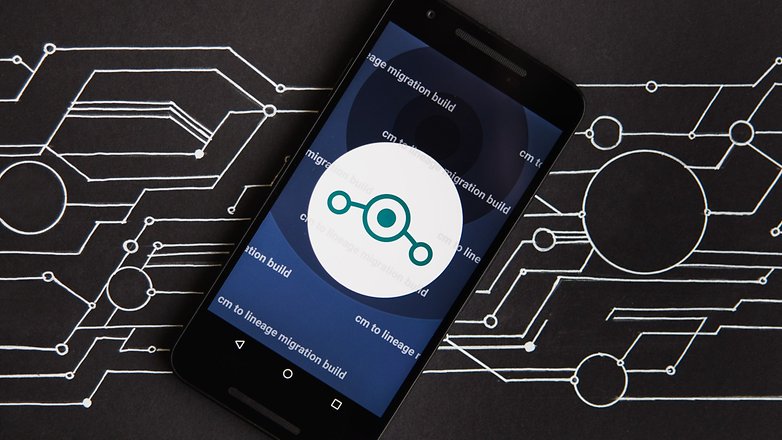
Existen varios tipos de ROM's, por lo que has de tener claro qué quieres. Puede que no quieras perder ciertas funciones exclusivas del fabricante, por lo que te conviene instalar una ROM basada en la oficial, o quizás quieras algo más cercano a Android puro. Sea cual sea tu elección, te recomiendo encarecidamente que te leas el tutorial varias veces para entenderlo, y si no lo entiendes, lo mejor es preguntar a los expertos. Evidentemente, esto conlleva sus riesgos, por lo que es tu deber sopesarlos y no lanzarte a lo kamikaze (sobre todo si es tu smartphone principal y no tienes otro). Si aun así te has decidido, es casi obligatorio que hagas una copia de seguridad por si te sale mal la jugada.
Estos han sido unos breves consejos para renovar ese aprecio, incluso amor, por tu terminal, para que sientas que tienes algo nuevo. ¿Cuánto personalizas tu smartphone? ¿Te cansas muy rápido de él?
Fuente
Modifica el aspecto exterior para atraer miradas
Las fundas y carcasas para smartphones son formas muy fáciles de cambiar el aspecto de tu smartphone y se adaptan muy bien a tu presupuesto. Cuanto más prestigiosa sea la marca de tu smartphone o conocido sea su modelo, más fácil te resultará encontrar una funda que te guste. Hay fundas que van desde precios irrisorios a algunas absurdamente caras, depende de tu bolsillo.
No todo son fundas, claro. También puedes optar por vinilos, que darán un toque más personal a tu smartphone sin modificar su grosor, aunque a cambio de no ofrecer protección extra. Ya sea por estética o por protección, hay gran cantidad de fundas entre las que elegir, tú eliges si quieres una muy gruesa o fina. Normalmente la marca que tiene más fundas para elegir en el panorama Android suele ser para Samsung. También puedes elegir la vía de ponerle pegatinas para móvil de esas que dan en los chicles de Hello Kitty o Doraemon y arriesgarte a perder tu reputación, e incluso la dignidad.
Cambia la estética de tu interfaz
Puede que ya tengas una funda o carcasa que te guste, o no quieras tenerla. Si el problema es que es la interfaz la que te cansa, cámbiala. Hay varias formas de hacerlo: Puedes apostar por un launcher alternativo, un bloqueo de pantalla diferente, fondos de pantalla o packs de iconos. Todas ellas son formas muy fáciles y, en casi todos los casos, gratuitas.
Cambia de vez en cuando el fondo de pantalla, hay miles para elegir, ya sea de tu galería, de las que vienen por defecto o de Google Play. Si quieres elegir un launcher diferente, asegúrate de que no lastra el rendimiento de tu terminal, no querrás sacrificar rendimiento por belleza. Tienes cientos de launchers para elegir, incluso algunos vienen con packs de iconos diferentes a los que les puedes añadir otros (como ocurre con Nova Launcher). Los packs de iconos te serán también de mucha utilidad para darle un aire diferente a tu interfaz.Personalización agresiva: ROM's, módulos, etc.
Estás hasta los mismísimos de cambiar de launcher, pack de iconos, fondo de pantalla y de todo. Ha pasado un tiempo en el que has renovado tu smartphone por dentro siempre que has podido, pero ya no te resulta nada novedoso. El mundo del root te llama, y lo sabes. Estás en ese momento en el que quieres lanzarte a la aventura, así que es la hora de ponerte a leer tutoriales de cómo rootear tu smartphone. Una vez llegas a ese punto, te encuentras con la decisión de instalar un recovery modificado o no dependiendo de lo que vayas a hacer a partir de ahora.Si tu intención es instalar ciertos módulos, salvo que se diga lo contrario, no será necesario un custom recovery. Es una forma muy fácil de añadir funciones nuevas a tu smartphone. Pero si lo que quieres es una ROM nueva, tendrás que pasar alguna que otra hora leyendo tutoriales para entender todo lo que se dice, leer los comentarios y bugs que tiene y decidirte por una. Es una de las formas más radicales de darle otra apariencia a tu smartphone, pero además añadirá ciertas funciones y mejorará el rendimiento de tu terminal. Lo primero que debes saber es que cuanto más popular sea el modelo de tu smartphone, más desarrolladores se lanzarán a cocinar ROM`s, por lo que has de tener en cuenta esto a la hora de buscar una que se adapte a tí.
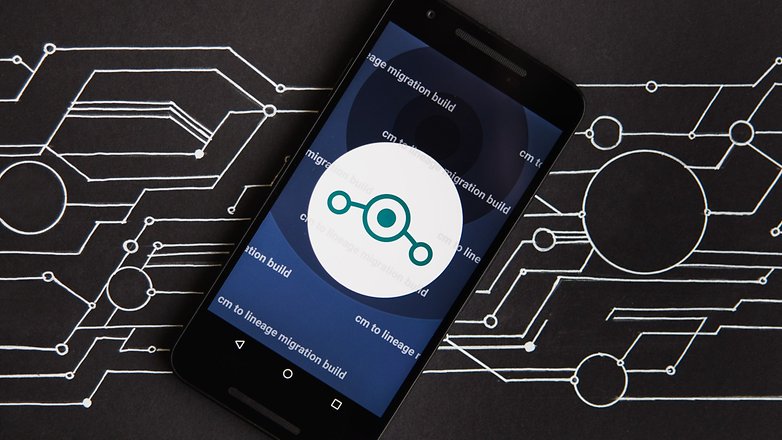
Existen varios tipos de ROM's, por lo que has de tener claro qué quieres. Puede que no quieras perder ciertas funciones exclusivas del fabricante, por lo que te conviene instalar una ROM basada en la oficial, o quizás quieras algo más cercano a Android puro. Sea cual sea tu elección, te recomiendo encarecidamente que te leas el tutorial varias veces para entenderlo, y si no lo entiendes, lo mejor es preguntar a los expertos. Evidentemente, esto conlleva sus riesgos, por lo que es tu deber sopesarlos y no lanzarte a lo kamikaze (sobre todo si es tu smartphone principal y no tienes otro). Si aun así te has decidido, es casi obligatorio que hagas una copia de seguridad por si te sale mal la jugada.
Estos han sido unos breves consejos para renovar ese aprecio, incluso amor, por tu terminal, para que sientas que tienes algo nuevo. ¿Cuánto personalizas tu smartphone? ¿Te cansas muy rápido de él?
Fuente
Cómo usar los nuevos estados de WhatsApp (y dónde están tus contactos)
El 21 de febrero WhatsApp se actualizaba para presentarnos una nueva
función con motivo de su octavo aniversario. Se trata de los estados de
WhatsApp con los que podrás compartir durante 24 horas una composición
en vídeo o foto, muy parecido a cualquier mensaje de Snapchat o a las
historias de Instagram. Y para darle un poco más de protagonismo a esta
función su interfaz ha cambiado un poco. Te contamos todos los detalles.
Si alguien reacciona a tu estado te llegará su mensaje al chat normal pero con una cita a tu estado.
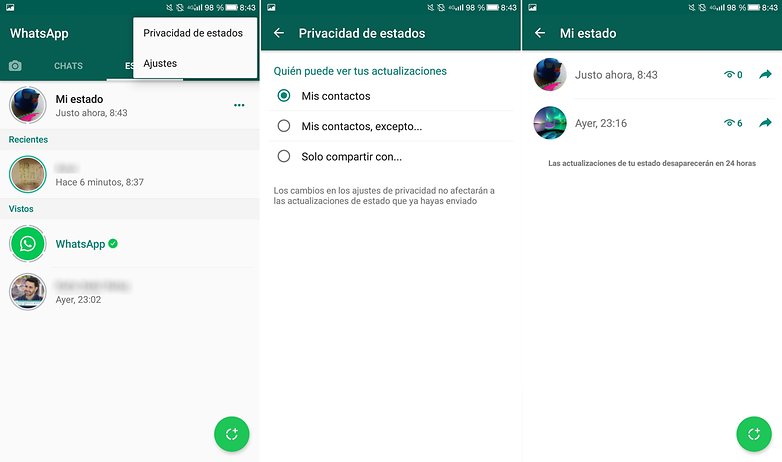
¿Te gusta esta nueva función de WhatsApp?
Fuente
¿Dónde están mis contactos?
En la nueva interfaz volvemos a tener tres pestañas pero la de contactos ha desaparecido. Ahora solo vemos el icono de una cámara, chats, estados y llamadas. Para buscar entre tus contactos deberemos pulsar abajo en el símbolo de iniciar un nuevo chat y aquí vamos a tener toda la lista de nuestros contactos.
Crear un estado en WhatsApp
Desde la pestaña de Estados
Si vas a esta pestaña, abajo tienes un botón para crear un nuevo estado. Al pulsarlo se abrirá la cámara para hacer una foto o un vídeo, pero también vas a poder elegir alguna foto o vídeo reciente que tengas en la galería y hayas tomado con cualquier otra aplicación.
Una vez que tengas la imagen o vídeo vas a poder personalizarla con emojis, texto y garabatos. Después puedes dejar un mensaje, si quieres, y enviarla. Tus contactos podrán reaccionar ante tu estado desde su propia pestaña de estados. Este estado que acabas de crear estará activo hasta que pasen 24 horas, después lo tendrás guardado en tu teléfono y podrás enviarlo como mensaje pero nunca más como estado.
Desde el acceso directo a la cámara
Si pulsamos directamente sobre la pestaña con el icono de la cámara podremos hacer una foto o vídeo y después editarla con emojis, texto y dibujos. A la hora de enviar nuestra composición vamos a poder elegir entre usarla como nuevo estado o simplemente enviarla a un contacto o un grupo.Privacidad de los estados de WhatsApp
Los estados de WhatsApps se envían con encriptación de extremo a extremo como cualquier otro mensaje de WhatsApp. Como ya hemos dicho, solo van a estar accesibles para los contactos que elijas durante 24 horas, después ellos no podrán verlo más.¿Quién puede ver mis estados de WhatsApp?
Dentro de la pestaña de Estados, si tocamos los tres puntos de arriba a la derecha vamos a poder elegir Privacidad de estados. En esta nueva ventana tenemos la opción de elegir con quién queremos compartir nuestros estados:- Mis contactos, es decir, con todos tus contactos.
- Mis contactos, excepto..., puede excluir a los contactos que elijas, ellos no podrán ver tus estados.
- Solo compartir con..., solo los contactos que elijas vas a poder tus estados.
Si alguien reacciona a tu estado te llegará su mensaje al chat normal pero con una cita a tu estado.
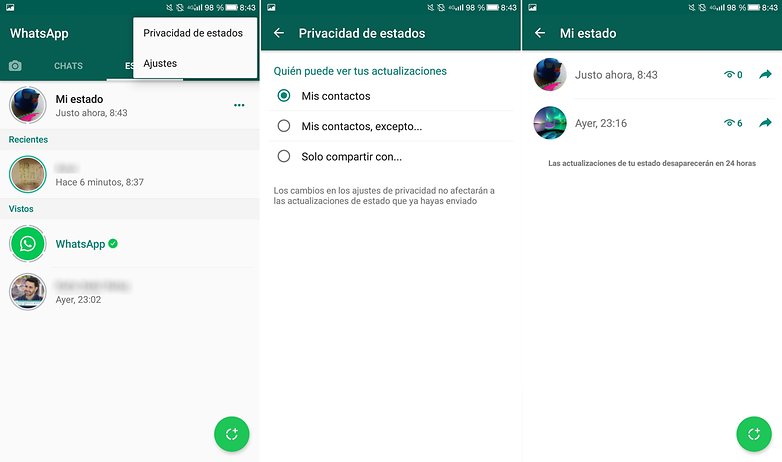
¿Te gusta esta nueva función de WhatsApp?
Fuente
lunes, 30 de enero de 2017
Los 20 trucos definitivos para Android
1. Huevo de pascua
Todas las versiones de Android tienen una sorpresa por dentro, es el llamado "huevo de pascua". En la última versión de Android disponible al gran público, Lollipop, Google nos sorprendió con un pequeño juego tipo Flappy Bird, del que es bastante difícil pasar unos cuantos chupachups.
Para acceder al huevo de pascua de nuestro terminal debemos dirigirnos a Ajustes > Acerca del teléfono y debemos pulsar varias veces muy seguidamente hasta que aparezca una nueva pantalla con el fondo de escritorio. Seguiremos pulsando sobre la pantalla varias veces hasta que aparezca el nombre de Lollipop y entonces tocaremos prolongadamente en el centro de la pantalla sobre el logo de Lollipop y a jugar.
En el resto de las versiones de Android también hay algo parecido pero las única que tienen un juego son Lollipop y Marshmallow, solo que en la versión Android 6.0 en vez de piruletas vamos a encontrar malvaviscos. En Nougat el juego es poco aburrido ya que solo se trata de dar de comer a gatos y ponerles nombre.
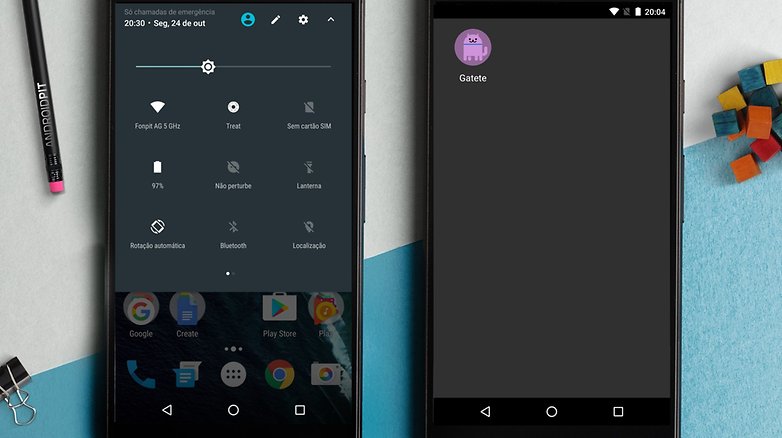
Huevo de pascua en Chrome
Incluso Chrome tiene su propio huevo de pascua para los momento en los que no tienes conexión puedas matar sanamente el tiempo sin tener que caer en picar entre horas o fumarte un cigarrito. Cuando aparezca el dinosaurio pixelado toca la pantalla y comenzará la carrera de obstáculos.
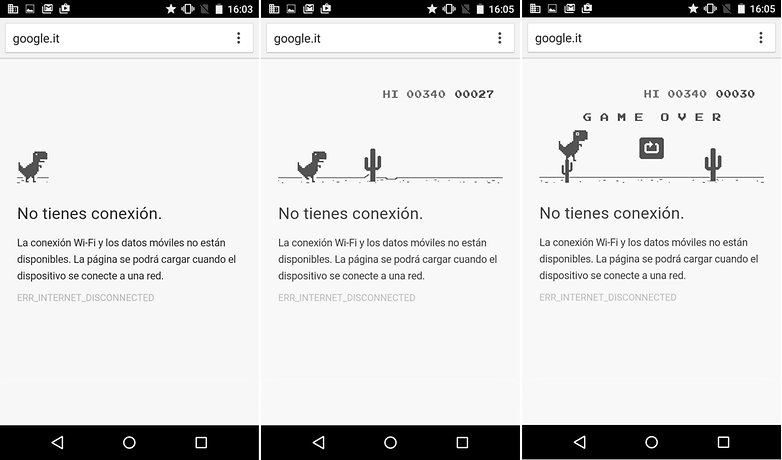
2. Inhabilitar aplicaciones preinstaladas
La mayoría de dispositivos tienen aplicaciones preinstaladas que no podemos desinstalar de ninguna de las maneras y nos molestan continuamente con que quieren actualizarse. No podemos quitarlas pero sí inhabilitarlas y eliminar sus notificaciones. Seguirán ocupando espacio en la memoria pero ya no seguirán acaparando recursos con cada actualización que al final nunca utilizas.
Para inhabilitar una aplicación entra en Ajustes > Aplicaciones > Todas y elige la aplicación del sistema que deseas perder de vista. Primero desmarca la opción de 'Mostrar notificaciones' para que no nos vuelva a avisar sobre sus actualizaciones. Después pulsa sobe 'Inhabilitar' y acepta.
Si alguna vez te arrepientes y quieres volver a activarla solo tienes que volver, buscar la aplicación en el apartado de 'Inhabilitadas' y pulsar sobre 'Habilitar', el proceso es totalmente reversible.
También puedes deshabilitar todas las aplicaciones preinstaladas que quieres de un plumazo gracias al software para ordenador Debloater v3.90.
3. Abrir los Accesos rápidos sin pasar por las notificaciones
En Nougat tenemos 5 accesos muy rápidos pero para el resto primero aparecen las notificaciones. Para cualquier versión Andorid hay un truco muy sencillo, que la mayoría de nosotros desconocemos, para ir directamente a los Accesos rápidos sin pasar por las notificaciones.El secreto está en usar dos dedos para tirar de la barra de estado y sacar directamente los accesos rápidos. Así de sencillo.
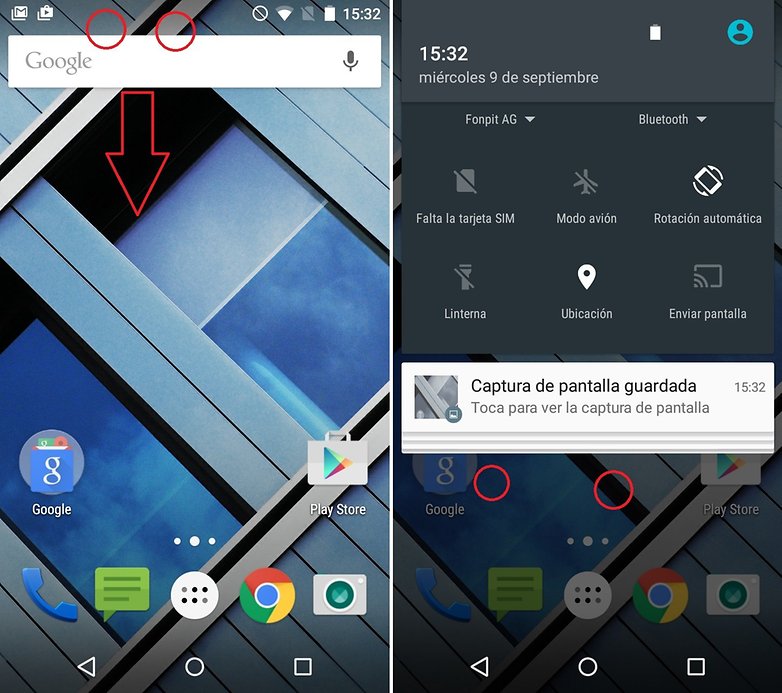
4. Activa las opciones de desarrollador
Las opciones de desarrollador nos otorgan un uso avanzado del dispositivo y nos da la posibilidad de controlar partes del sistema como el tiempo que tarda en lanzar una nueva ventana, activar la depuración USB, mostrar los toques en la pantalla y algunas opciones interesantes más.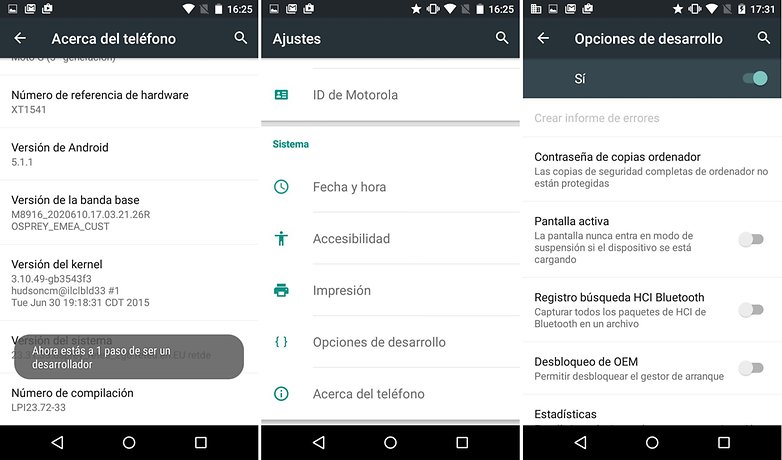
Para activar estas opciones entra en Ajustes > Acerca del teléfono y busca donde dice 'Número de compilación'. Pulsa sobre el 10 veces seguidas y ahora en el menú de ajustes podrás ver la pestaña con las nuevas opciones. Aquí te dejo una buena manera de aprovechar las opciones de desarrollador.
5. Accede al menú oculto
Android tiene una puerta de atrás por la que vas a poder conocer mucha información interesante sobre tu terminal como por ejemplo todas las estadísticas de uso por aplicación, el estado de la batería (temperatura, uso, salud, etc) y más información más sobre las conexiones y el terminal.
Para acceder a este menú deberás marcar el código secreto *#*#4636#*#* desde la aplicación de llamadas y entrarás automáticamente en él. Aquí tienes algunos códigos secretos más por si este te ha despertado la curiosidad.
6. Activa la opción 'Configurador de UI del sistema'
Este menú está solo disponible para aquellos afortunados que ya tengan sus dispositivo actualizado a Marshmallow. Para activar estas opciones debes seguir estas instrucciones y aparecerá otra opción dentro de Ajustes en la que podremos configurar algunas opciones para personalizar los accesos rápidos y los iconos de la barra de estado.
7. Teclado númerico expandido
Puedes configurar el teclado para que también muestre los números como teclas sobre las letras en vez de un teclado aparte que se accede desde la típica tecla de números y símbolos. Para hacer esto deberemos agregar un estilo de entrada personalizado.Dirígete a Ajustes > Idioma y entrada de texto >Teclado de Google > Aspecto y diseño > Estilos de entrada personalizados, una vez aquí pulsaremos sobre el símbolo de '+' para agregar uno nuevo. Elegimos nuestro idioma, en las opciones de 'Tipo' elegiremos 'PC' y pulsaremos sobre 'Añadir'.
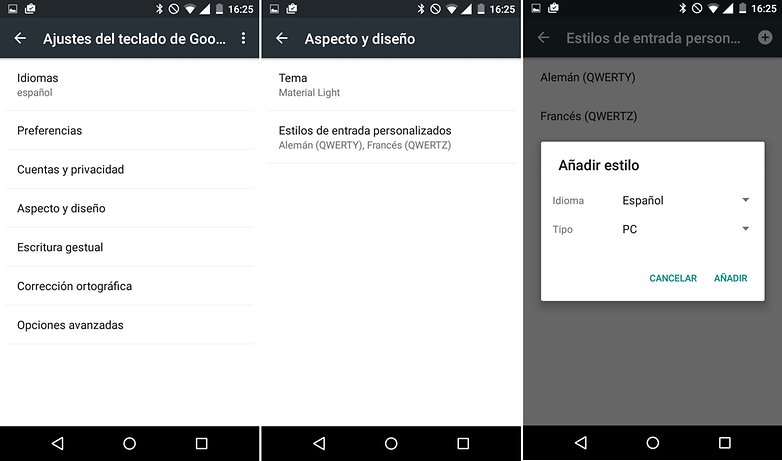
Ahora en Ajustes del teclado de Google seleccionaremos 'Idiomas' y marcaremos la opción personalizada que acabamos de crear. Ahora tendrás el mismo teclado que en un ordenador y si pulsas sobre la mayúscula, ¡sorpresa! aparecen las mayúsculas.
8. Reconocimiento de voz sin internet
Puedes usar el reconocimiento de voz de la aplicación Google aunque estés offline, no podrás buscar cosas en internet pero sí interactuar con el smartphone. Para ello debemos descargar el paquete de reconocimiento de voz de nuestro idioma. Si tienes el lanzador de Google Now desliza desde la pantalla principal el dedo hacia la derecha para abrir Google Now y vuelve a deslizar a la derecha para sacar el menú y elige 'Ajustes'. Si no tienes el launcher de Google Now abre la aplicación que se llama 'Google' (símbolo azul), desliza a la derecha para sacar el menú y elige ajustes.
Una vez en los ajustes de Google selecciona Voz > Reconocimiento de voz sin conexión > Todo y aquí elige tu idioma, acepteremos la descarga del paquete y cuando termine estará disponible.
9. Zoom en cualquier pantalla
Especial para aquellas personas con problemas de visión. Se puede hacer zoom en cualquier pantalla de nuestro Android no solo en el navegador. Solo tenemos que activar la opción en Ajuste > Accesibilidad > Gestos de Lupa. Ahora desde cualquier pantalla podemos hacer zoom con solo pulsar tres veces sobre la pantalla y controlarlo con dos dedos como siempre.
10. Desactivar notificaciones de una aplicación
Hay momentos en los que las notificaciones de un juego o alguna aplicación que no utilizas mucho pueden crispar un poco sobre todo si son frecuentes. Las notificaciones de cualquier aplicación se pueden desactivar muy fácilmente para conservar nuestra tranquilidad.
Entra en Ajustes > Aplicaciones y selecciona la app en concreto. Desmarca la pestaña Mostrar notificaciones y acepta la orden en la ventana emergente que aparece a continuación.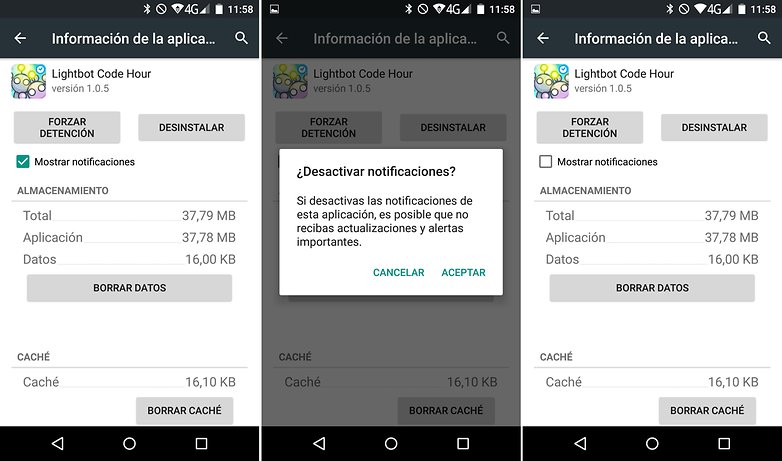
11. Borrar el caché sin entrar en el recovery
Hasta Lollipop si querías borrar todo el caché del dispositivo tenías que entrar al modo recovery y elegir el wipe cahe partition, pero a partir de Marshmallow tenemos una opción directamente en el menú de ajustes sin tener que reiniciar ni pulsar combinaciones de teclas. Entra en Ajustes > Almacenamiento interno >Datos almacenados en caché, confirma con Aceptar.
12. Ubicación falsa
Podemos engañar a los servicios de posicionamiento para postear en Facebook o Twitter desde las Bahamas. Para ello debemos hacer varias cosas. Primero en Ajustes > Opciones de desarrollo activa las 'Ubicaciones simuladas'. Ahora necesitamos una aplicación como Fake Location para simular otra ubicación. Abre la aplicación y coloca la chincheta donde te gustaría estar y a compartir.
13. Animaciones secretas de Hangouts
Desde la aplicación de Hangouts tenemos algunas animaciones secretas que podremos enviar si conocemos los códigos secretos. Hay bastantes pero mis favoritos son: /ponies, /ponystream y /pitchforks. Solo tienes que escribir y enviar para ver la animación. Aquí tienes algunos más: felicidades, jajajaja, jejejeje, xD, Yay!!, Woohooo.
14. Controla la vista previa de las notificaciones.
En Lollipop y en Marshmallow las aplicaciones pueden mostrar notificaciones en la pantalla de bloqueo. Muchas veces el dispositivo está a la vista de todos y se puede mostrar alguna información privada o sensible a personas ajenas. Para evitar esto lo mejor es desactivar las notificaciones sensibles de la aplicación en Lollipop u ocultar la vista previa de la aplicación en Marshmallow.
Para hacer esto dirígete a los ajustes de la aplicación en Ajustes > Aplicciones, elige aquí la aplicación y una vez dentro accede a las notificaciones. Desmarca la última opción y tu privacidad quedará a salvo.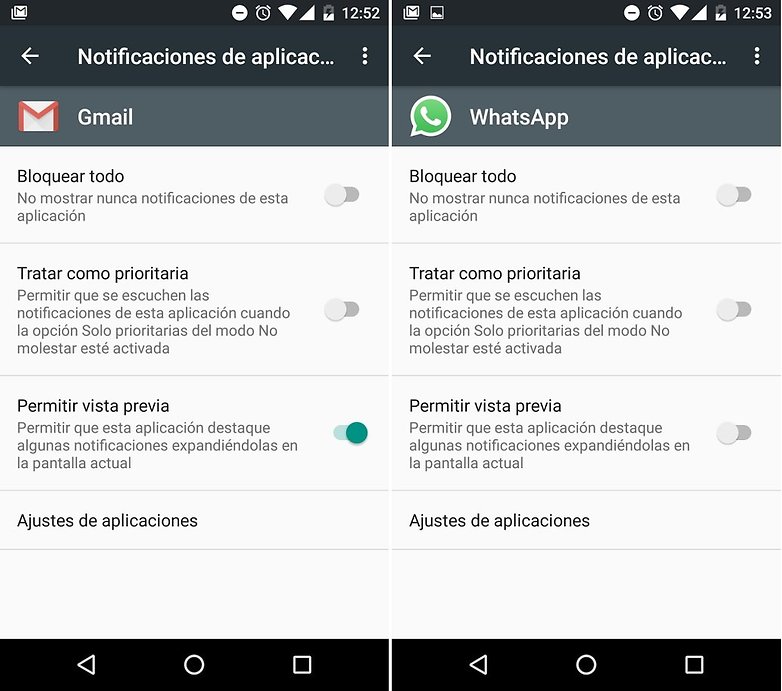
15. Hacer fotos mientras grabas un vídeo
Parece una tontería pero tener una instantánea de un momento en concreto para poder disfrutar de ella sin tener que volver a ver 15 minutos de vídeo. Es muy sencillo solo tienes tocar la pantalla mientras estás grabando un vídeo y la foto se guardará en la galería justo detrás del vídeo.16. Tener dos cuentas de WhatsApp (o Facebook, o Twitter) en el mismo dispositivo
Desde Lollipop se pueden crear cuentas de usuario (aunque no todos los fabricantes lo incluyen en su software). Es algo muy práctico para separa la vida privada de la profesional, si tus hijos, familiares o amigos utilizan tu dispositivo. Lo bueno es que abre la posibilidad de tener varias identidades como por ejemplo con WhatsApp o Facebook. Puedes tener diferentes cuentas de un mismo servicio.Para configurar un nuevo usuario puedes ir a Ajustes > Usuarios > Añadir usuario. Una vez creado puedes acceder rápidamente al perfil desde los accesos rápidos tocando sobre el icono de usuario y eligiendo el perfil que prefieras. En cada uno de los perfiles tendrás totalmente separados los archivos personales, como las fotos, y las cuentas de los servicios como Gmail, WhatsApp, Facebook o Twitter.
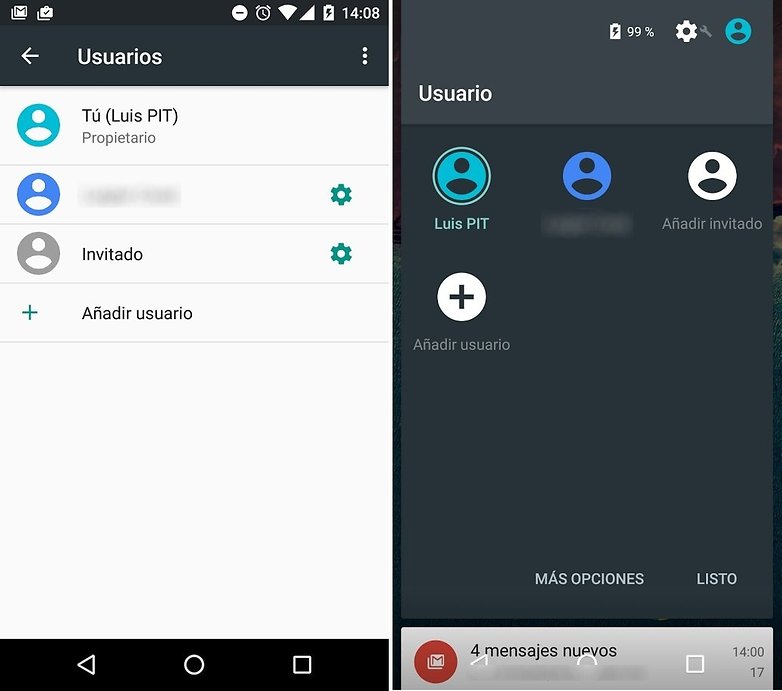
17. Reinicio forzado
Si tu smartphone se está volviendo loco por algún motivo y no responde a nada siempre puedes darle un reinicio forzoso. Solo tienes que pulsar prolongadamente el botón de encendido durante más de 10 segundos para que el dispositivo se reinicie.18. Entrar en modo seguro
A veces hay aplicaciones que pueden fastidiar todo el sistema de nuestro smartphone. Para depurar Android de software de terceros lo mejor es reiniciar nuestro dispositivo en modo seguro. De esta manera todas las aplicaciones que hayamos instalado de terceros quedarán inabilitadas y solo funcionaran las aplicaciones nativas del sistema. Si tenemos varios usuarios también los podremos utilizar sin problemas. Desinstala la aplicación problemática y soluciona el problemaPara reiniciar el dispositivo en modo seguro pulsa el botón de apagado hasta que aparezca la opción de apagar. Ahora sobre la pantalla pulsa prolongadamente en 'Apagar' hasta que aparezca el aviso de reiniciar en modo seguro y acepta la operación.
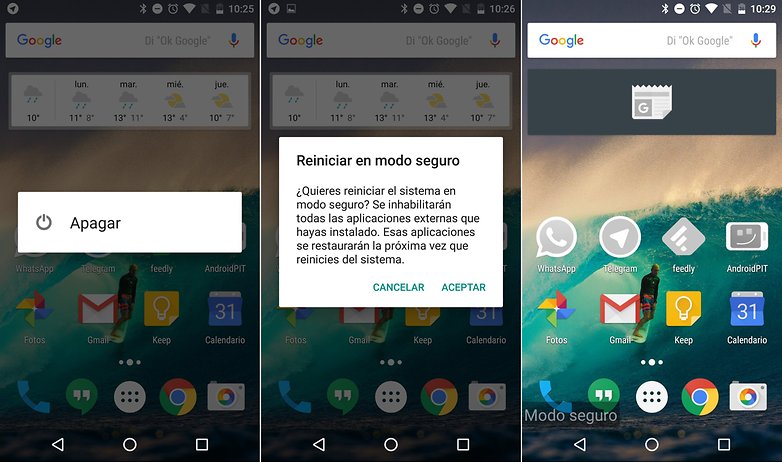
19. Invertir los colores de la pantalla y corrección del color
Dentro del menú de Ajustes > Accesibilidad encontramos dos opciones muy curiosas para controlar los colores de la pantalla. Uno es 'Invertir colores', esta opción le da la vuelta a todo el espectro de colores que la pantalla representa. Es decir, veremos todo como el negativo de una fotografía analógica.
La otra opción es 'Corrección del color'. Esta es una opción para ayudar a personas con daltonismo dicromático (dificultad para distinguir dos colores en concreto). Este tipo de daltonismo tiene tres variantes protanopia (rojo-verde), deuteranopia (rojo-verde) y tritanopia (azul-amarillo). Cuando activamos esta opción la pantalla mostrará el espectro de colores en que se evitan los colores que pueden confundir a cada tipo de daltonismo.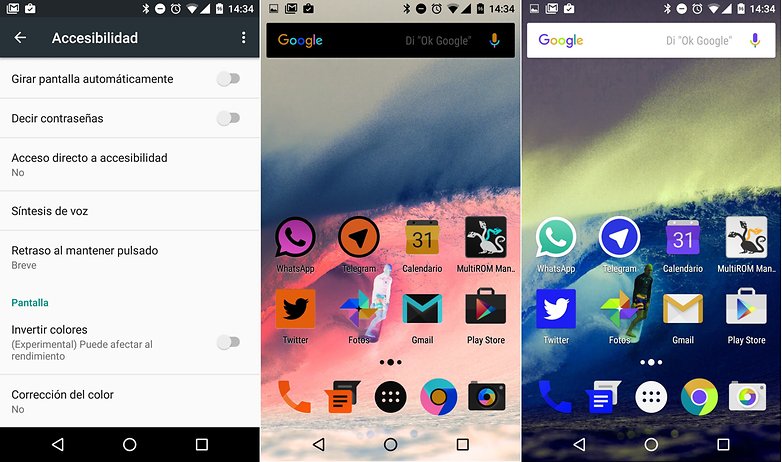
20. Usar un ratón si tienes la pantalla rota
¿A cuántos de vosotros se os ha roto la pantalla? Y algunas veces ni siquiera reacciona al tacto así que no podemos utilizar el terminal aunque la pantalla si se ilumina. La solución para controlar su smartphone es un cable OTG y un ratón de ordenador.
Puedes usar tu Android con un ratón de ordenador como si fuese tu dedo tan solo necesitas el cable adaptador de micro USB a puerto USB (como los que tiene tu ordenador). En cuando enchufes el ratón al dispositivo aparecerá un puntero de ratón en la pantalla que podrás controlar fácilmente.

Tienda Nano Cable 10.01.3500 - Cable USB Susenstone USB-C 3.1 Tipo C
Fuente
sábado, 28 de enero de 2017
Sonrie
Conserva lo que tienes, olvida lo que duele, no hagas de tú vida un borrador, y vive a cada segundo de tú día como si fuese el ultimo, recuerda nunca dejes de sonreír aunque te duela el corazón y tengas heridas en el alma.
La vida es tan corta que no merece la pena cargar con cosas innecesarias, las cosas suceden por algún motivo y no hay que sentirse culpable de lo hecho, de cualquier forma si una relación no puede ser, tarde o temprano se rompe, porque o no es la persona correcta o no es el momento.Cargar con mochilas del pasado o cargas innecesarias no es bueno, ni es bueno arrastrar fantasmas que nos hicieron daño.En la vida uno debe ser digno y humilde para pedir perdón a los demás, y de los demás depende el resto, pero una vez reconocido el error y pedido perdón camina con la cabeza alta y dignamente.Aprende de tus errores y se humilde con tus aciertos, recuerda que nadie es perfecto, que somos humanos y que si hoy toca perdonarte a ti, mañana seras tu el que quizás tengas que perdonar.La vida es maravillosa y digna, nunca cierres el corazón, nunca niegues un abrazo, nunca dejes de decir hola y sobre todo jamas dejes de sonreír.Para un momento y mira a tu alrededor, contempla la magia que te rodea, mira cada cosa y a cada persona como la primera vez, no cargues con odios, egoísmo, orgullo, cargar con cosas así no dejara que seas feliz.La vida es tan simple como queramos que sea y tan complicada como los retos que nos marquemos, márcate retos que hagan feliz a tu corazón, no a tu bolsillo y a tu ego, márcate retos que te llenen el alma y no aquellos que no te dejan poso.Recuerda que tu vida puede ser tan larga como 100 años y tan corta como un segundo, valora lo que tienes, familia, pareja, amigos, conocidos, trata a todo el mundo como quieres que te traten y si en un momento riñes, recuerda que dos no riñen si uno no quiere y que a veces el silencio es el mejor aliado de las personas.No quieras estar por encima de otra persona pues todos somos iguales y este mundo no nos pertenece, simplemente lo compartimos y debemos cuidarlo sin buscar rivalidades absurdas.La vida es tan bonita que merece ser vivida sin odios, sin rencores y sin ningún tipo de negatividad, las cosas suceden para aprender de ellas sean buenas o malas.Sonríe aunque llores por dentro, sonríe aunque las cosas no vayan bien y si tienes que llorar, llora pero en la intimidad que nadie conozca tus debilidades.
Nunca agaches la cabeza, nunca te arrodilles ante tu igual y ante todas las cosas vive estando vivo.
Siente con intensidad, recorre el camino con valor y sin miedo, tiende la mano a quien lo necesite y sobre todas las cosas jamas dejes que nadie borre tu sonrisa.
ES DE HEROES SONREIR CUANDO EL CORAZÓN LLORA.
Fuente
miércoles, 19 de octubre de 2016
Las 10 funciones más inútiles de nuestros smartphones
Los smartphones actuales son un baúl de características y funciones
ocultas. Alguna de ellas son realmente útiles, pero muchas otras están,
por decirlo de algún modo, completamente lejos de un uso práctico. No
sabemos si porque el planteamiento ha sido erróneo o porque simplemente
se ha querido hacer así de estúpido. Está claro que existen muchas
funciones sin sentido e inútiles. Aquí os dejamos 10 ejemplos de
funciones de nuestros terminales que, a la larga, no sirven para casi
nada.

Fuente
1. Escáner de huellas
En las carreras absurdas de innovaciones, esta es la última. Ahora parece que hasta el más absurdo gama media debe traer un escáner de huellas. Deben estar de oferta. El caso es que, en el 90% de los smartphones, este escáner está implementado porque sí, pero no ofrece una verdadera utilidad. Veremos el día en el que nos sirva para pagar pero, de momento, sirve solo para desbloquear el smartphone.
Uno de los pocos que le ha dado un extra de funcionalidad al escáner es Huawei en el Mate S o el Mate 8, sirviendo para hacer scroll, moverse por los menús, abrir la barra de notificaciones o activar la cámara, pero todas estas opciones las hace como botón, no como escáner, cualquier otro botón sin escáner habría hecho lo mismo.
2. Screenshot con la mano
Samsung revolucionó el control por gestos en los smartphones, aunque, por desgracia, muchos de ellos no son realmente necesarios para nadie. Entre ellas, la posibilidad de hacer capturas de pantalla deslizando la mano. Algo que me hizo darme cuenta de que los desarrolladores de Samsung han visto demasiadas películas de Jackie Chan. Debo confesar que yo he tomado alguna que otra captura a través de este método de kung fu, pero de alguna manera me sentí un poco ridículo.
3. Gama Xperia: Realidad aumentada
La realidad aumentada nos permite crear realidades en el visor de la cámara. En un principio puede resultar un detalle muy bonito, pero ¿quién necesita recrear un acuario o una escena prehistórica con dinosaurios? ¿Acaso los desarrolladores se cayeron en la marmita de las pociones alucinógenas? ¿Qué pinta Chucky entre corales, peces y jagermeister?
4. Desbloqueo facial
Una de las características de seguridad más superfluas que se han presentado y que llegó con Android Jelly Bean y Kitkat, aunque ha quedado relegada a un lugar escondido dentro de Smart Lock en Lollipop. ¿Por qué queremos desbloquear el teléfono con la cara? Simplemente porque nos han dado la oportunidad. Esa es la única razón. Porque si lo pensamos bien no es tan seguro como patrón o PIN. Además, no funciona en la oscuridad.
5. Modo belleza y similares
El "Modo belleza" debería cambiar de nombre para pasar a llamarse "Modo Robot". ¿Quieres hacerte un selfie y no parecerte a ti mismo? ¿Te gustaría ver cómo serías bajo los efectos del botox? ¿Te da miedo mirarte al espejo y prefieres ver una versión de ti totalmente distorsionada y aún peor? Pues para eso está el modo belleza, para suavizar tus líneas hasta el límite de hacerte irreconocible.
6. Galaxy S6 y otros: sensor de ritmo cardiaco
El sensor de ritmo cardíaco es bastante útil en un smartwatch o en una pulsera fitness pero, ¿en un smartphone? Si somos deportistas y queremos salir a correr, y además consideramos esta opción como importante, lo más lógico es que optemos por una de las primeras y no que saquemos el smartphone cada dos segundos para ver nuestras pulsaciones.7. Huawei Mate S: control de gestos con los nudillos
¿Para qué queremos dedos si tenemos nudillos? Eso mismo se preguntó Huawei y pensó, vamos a innovar y crear algo que pasará a los anales del smartphone como uno de los inventos sin sentido más relevantes.
8. Sound & Shot o Sound Photo
Y de nuevo Samsung y Sony. Sus aplicaciones de cámara traen la maravilla del Sound & Shot o Sound Photo. Aquel que reciba una foto en este modo, no sólo obtendrá una imagen, sino también seis segundos de fragmento de sonido para reflejar el ambiente del momento. Personalmente, creo que en la gran mayoría de los casos el sonido que se recoge queda como una pequeña distorsión del momento. Ya lo dice el dicho: si no puedes mejorar el silencio, cállate.
9. Asistentes de voz
Todos los fabricantes tienen uno, a cada cual más incompetente. Preguntarle algo a un asistente de voz puede convertirse en una auténtica pesadilla, tanto, que al final estos asistentes se han convertido en voces con las que hacer chistes o insultos porque no sirven para otra cosa. ¿Llegará en día en el que S Voice, Siri y Voice Mate se levanten contra la humanidad por haber sido el blanco de nuestras burlas durante años? No me extrañaría. Ni siquiera Google consigue que Google Voice despegue, y eso que cada vez tiene más comandos y atajos disponibles en más idiomas.
10. Bordes del Galaxy S6 Edge / Note Edge
Los bordes de la serie Edge, más allá del diseño, no sirven para casi nada. Una de sus funciones es ver si nos llaman porque el borde se ilumina, pero para verlo hay que estar bastante agachado, su única función se limita a la mesilla, momento en el que sí tenemos el smarthphone a la altura de la cabeza. Para el resto de momentos... son una cuestión más de diseño bonito que importantes por su funcionalidad, que es muy limitada. No pasaría nada si no tuvieran funciones, pero Samsung se empeñó en vendernos que cambiarían nuestra forma de movernos por el smartphone y no fue así. ¿Cambiará esto con el nuevo Galaxy S7 Edge?
bonitos pero sirven para poco
Fuente
Suscribirse a:
Entradas (Atom)